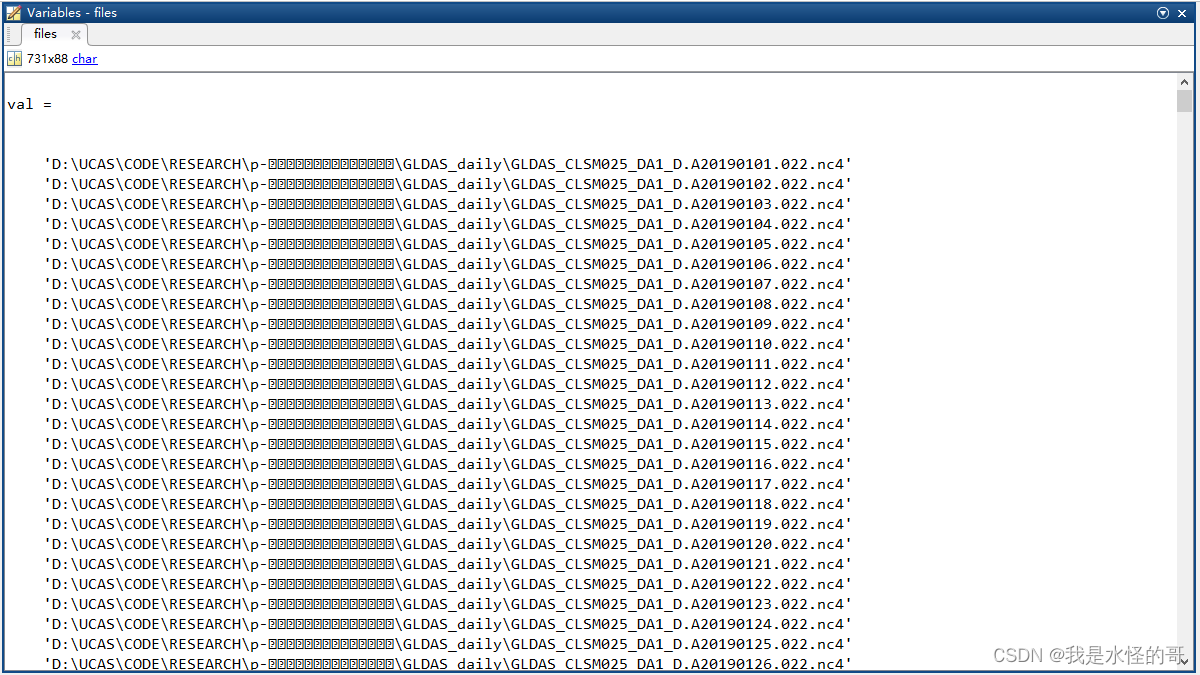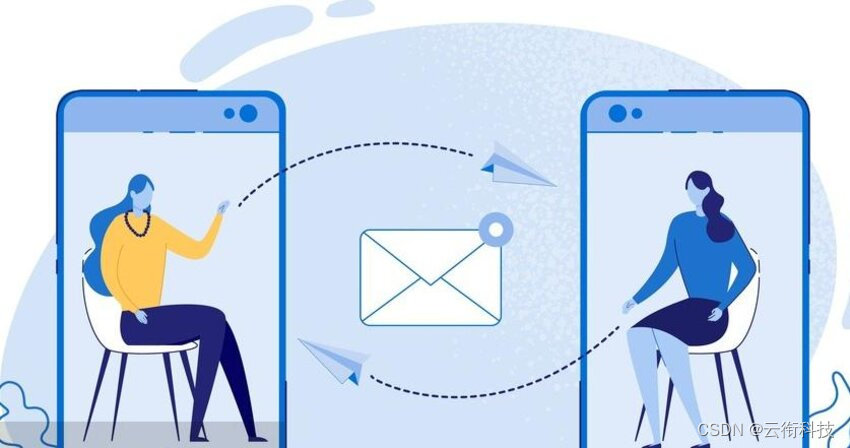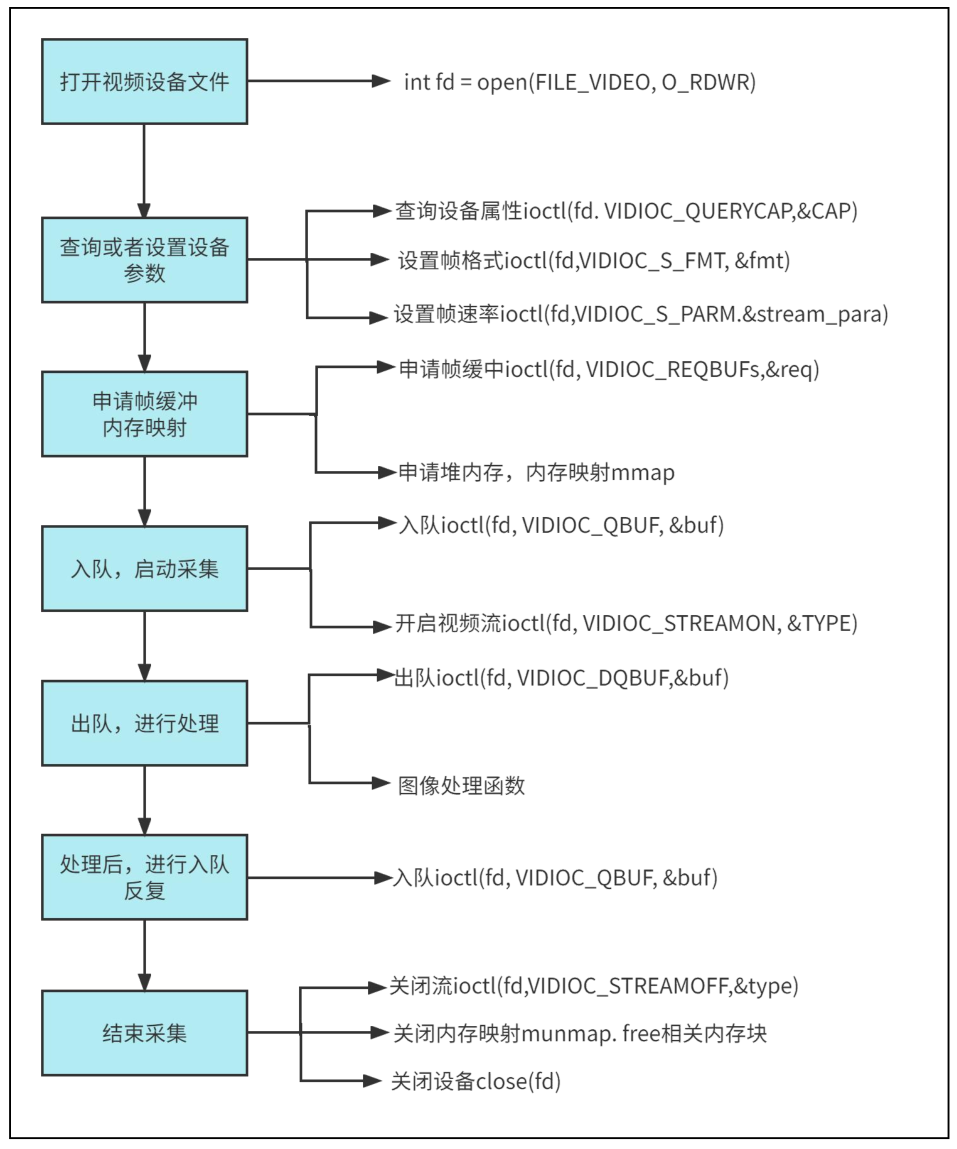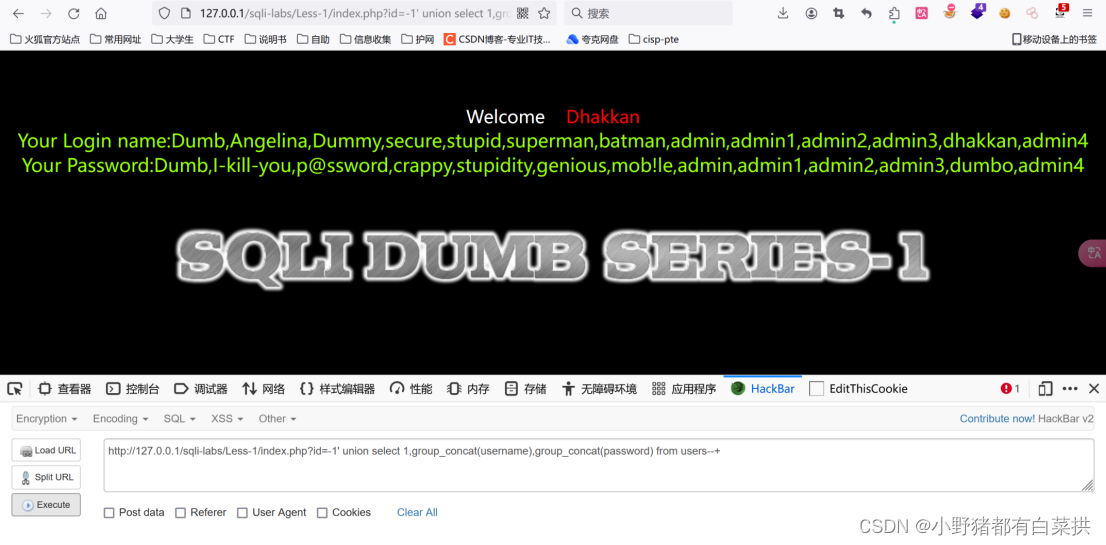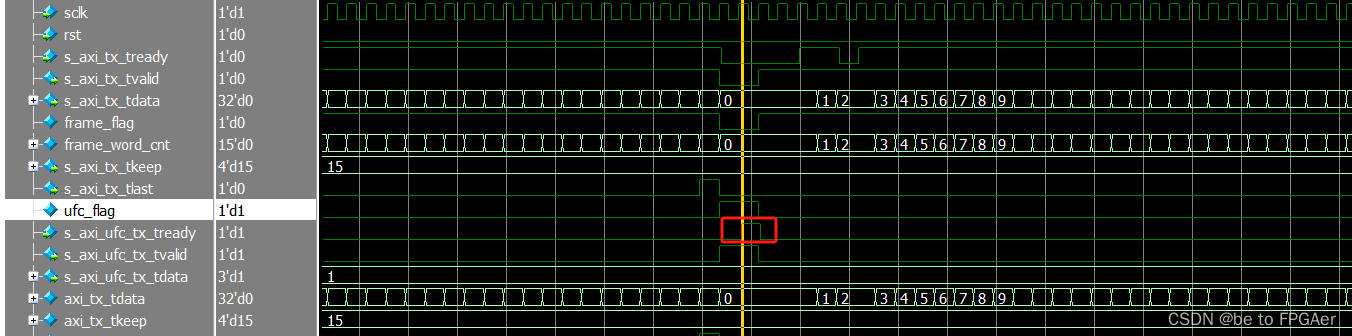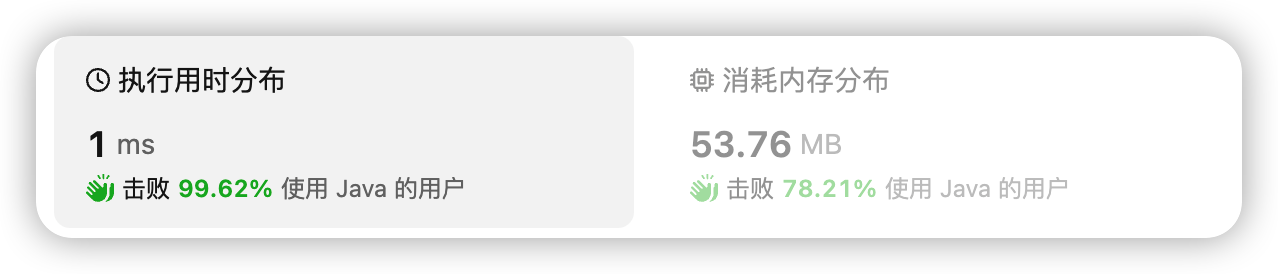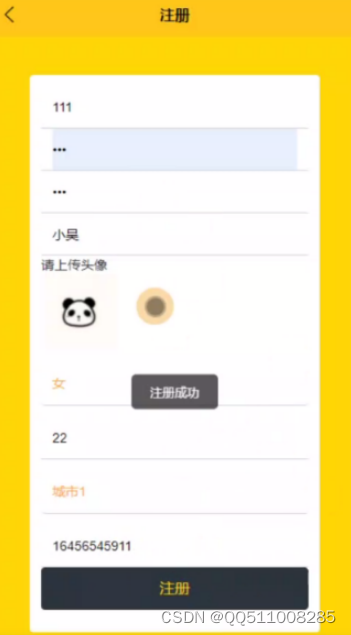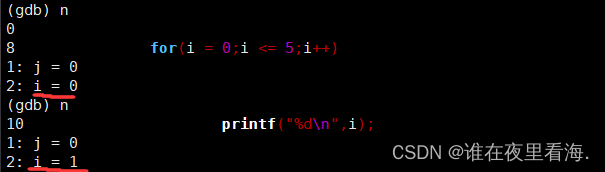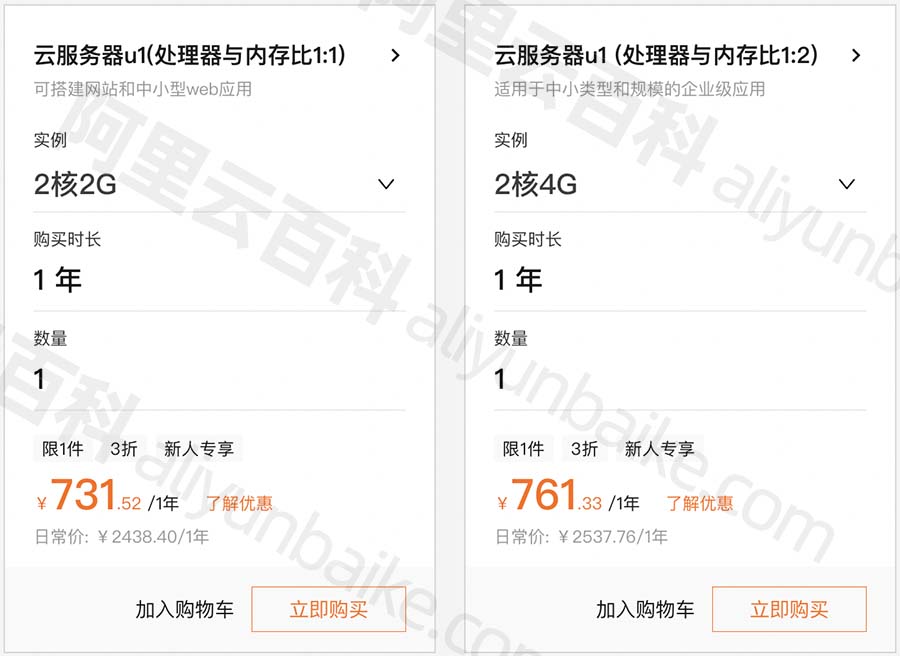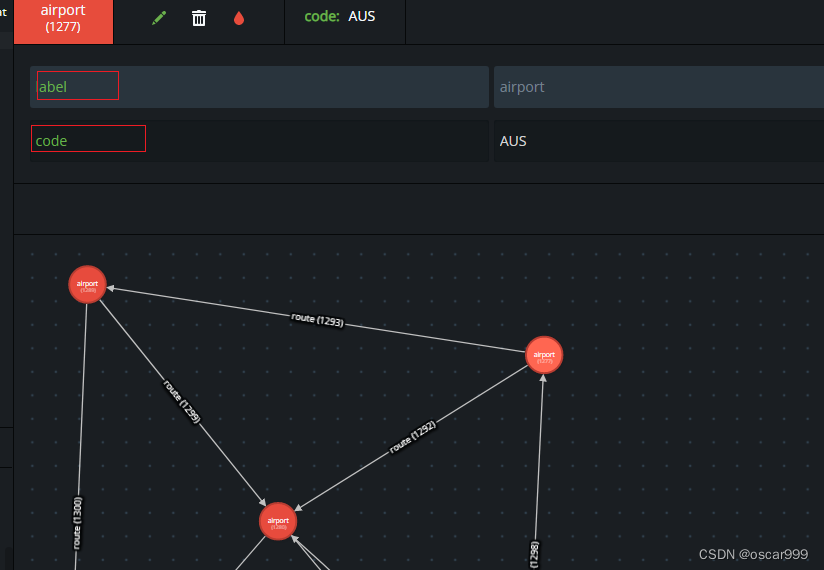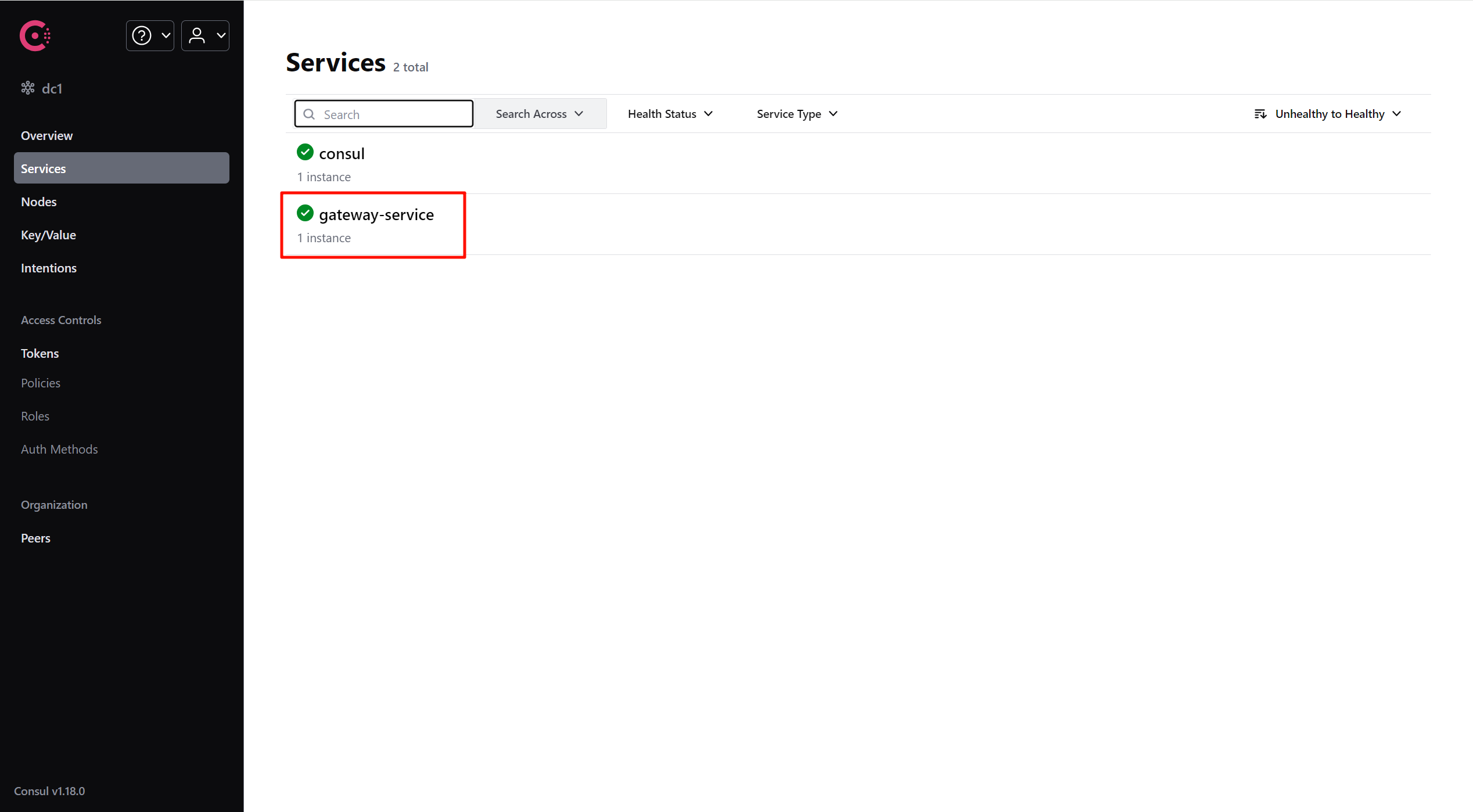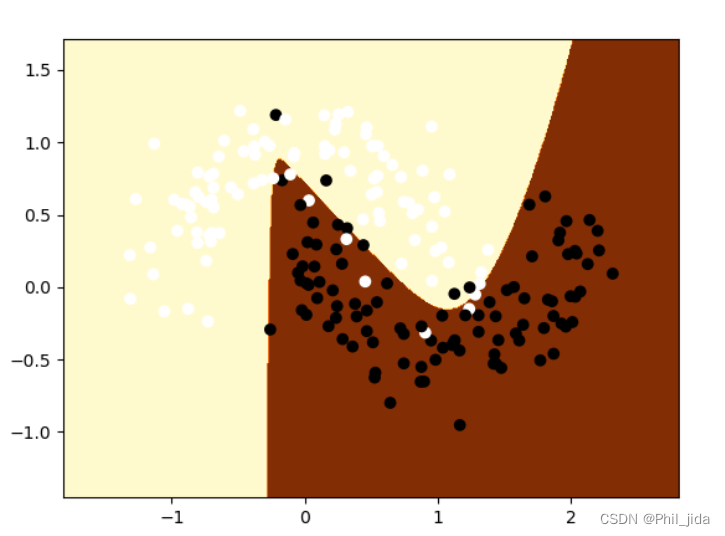大家好,我是砖一。
今天分享一下如何用示波器测试原副边的波形,验证电源设计规格准确性。
一,试验目的
假设我们现在拿到的样品是属于开关电源类型的。
1,我们对于电源工程师设计出的一个开关电源样品测试原副边波形,其实就是测试该样品的输入输出波形。
2,我们是使用示波器对开关电源的输入和输出信号进行采样,示波器内部计算后得到输入和输出的电压、电流参数动态变化过程的波形,以及他们的电参数,那么我们可以对波形进行横向对比和纵向分析,根据规格书评判该电源的质量、性能和稳定性,以便协助电源工程师对自己的设计和改进。
二,试验设备
1,可编程式AC源;
2,数字功率计;
3,电子负载;
4,数字荧光示波器;
5,直流放大器,也就是我们说的电流钳;
6,普通电压探头和高压差分探头。
三,评判标准
1,输入输出电气参数应该保持着范围内
2,遵循厂内测试标准和测试模板
四,试验步骤
1,测试前的准备
(1)首先要有输入文件——电源规格书,有了电源规格书,我们可以知道输入输出的电气参数范围,这样我们不至于通错电压导致产品受损。
(2)连接好测试样品,等待测试。
2,如何搭建测试环境
配置探头,耦合方式,带宽限制,探头放大倍数,阻抗,以及单位;
配置四个模拟通道的量程和精度。
(1)探头的配置
这四个模拟通道任意一个都可以测试电压和电流。
我这里根据自己个人习惯,方便测试。
四个模拟通道是这样配置:CH1(Yellow):Vout CH2(Red):Iout CH3(Red): Iin CH4(Green):Vin
可见,通道1和2分别是测输出电压和输出电流的,通道3和4分别是测输入电流和电压的。
①CH1(Yellow):Vout,通道1设置如下图所示。
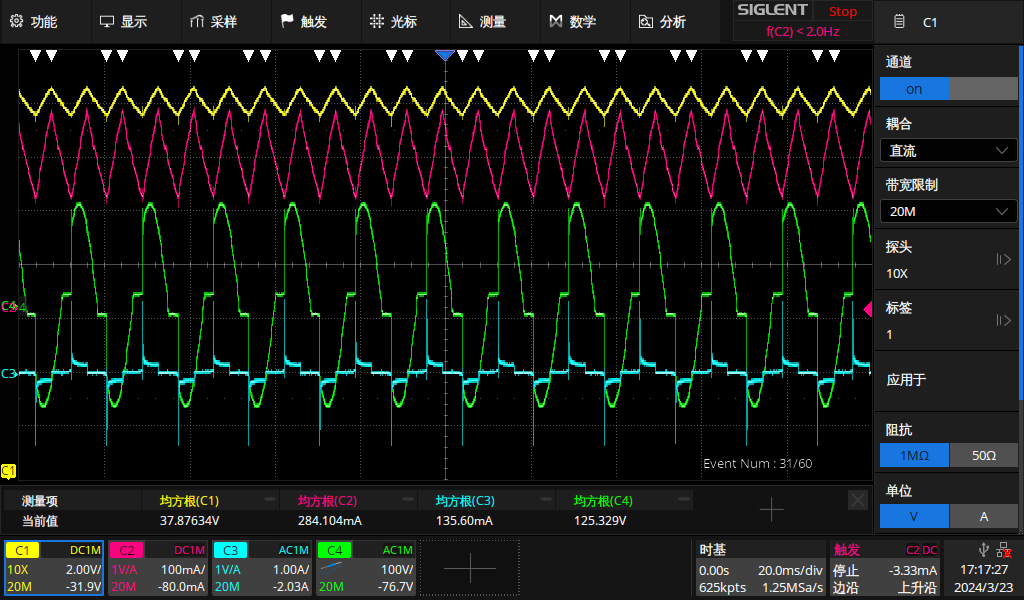
单位:我们想用这个通道1测输出电压,肯定要选择V;
耦合方式:由于是直流电压,所以选择直流;
带宽限制:选择20M以下带宽,是为了防止MOS管开关产生20M以上的开关噪声;
探头放大倍数:我们这个普通探头是10:1,意味着这个探头是10X
阻抗:看探头的标注,标注10MΩ,可以选择1MΩ

②CH2(Red):Iout,通道2设置如下图所示。
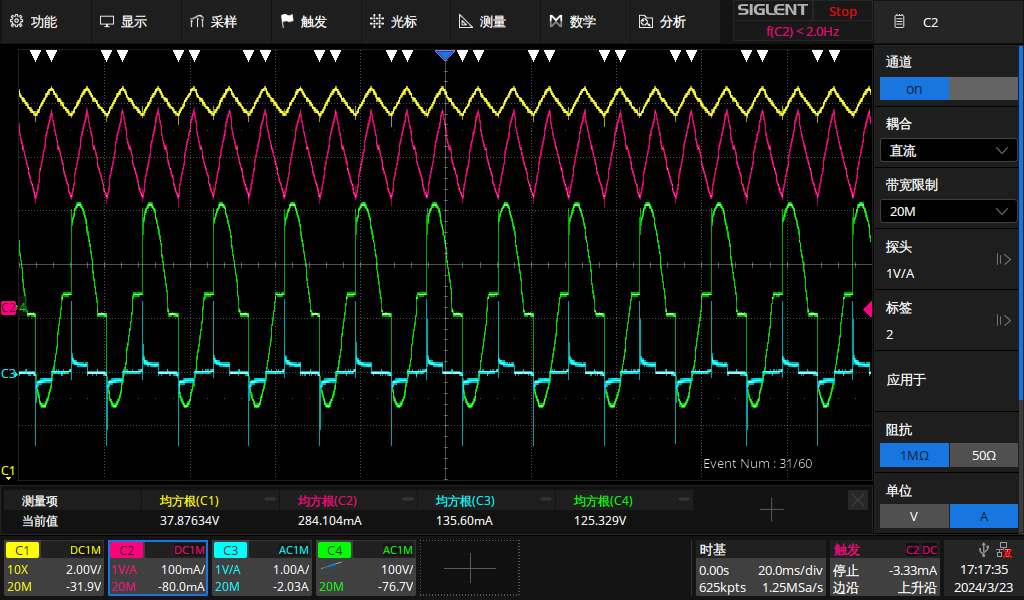
单位:我们想用这个通道2测输出电流,肯定要选择A;
耦合方式:由于是直流电流,所以选择直流;
带宽限制:同样的,选择20M以下带宽,是为了防止MOS管开关产生20M以上的开关噪声;
范围:我们这个电流钳有30A和5A,意味着这个探头是量程是30A或者5A,不知道电流多大情况下,选择30A,电压在300V;
精度:量程30A要选择0.1V/A,量程5A要选择1V/A。

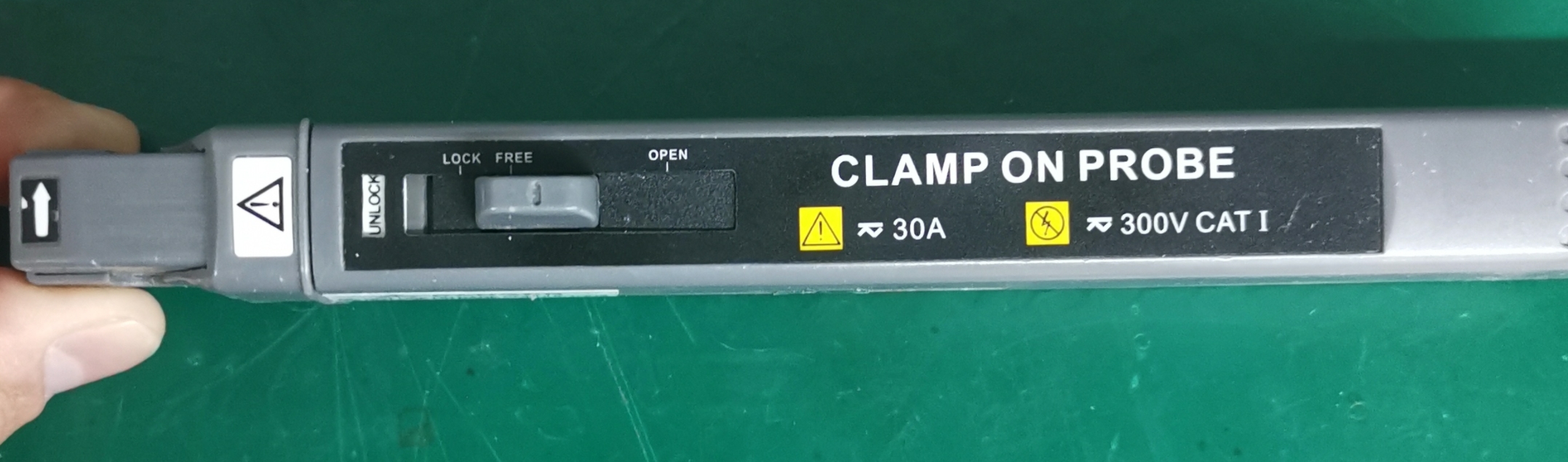
阻抗:看探头的标注,标注1MΩ,可以选择1MΩ

③ CH3(Red): Iin,通道3设置如下图所示。
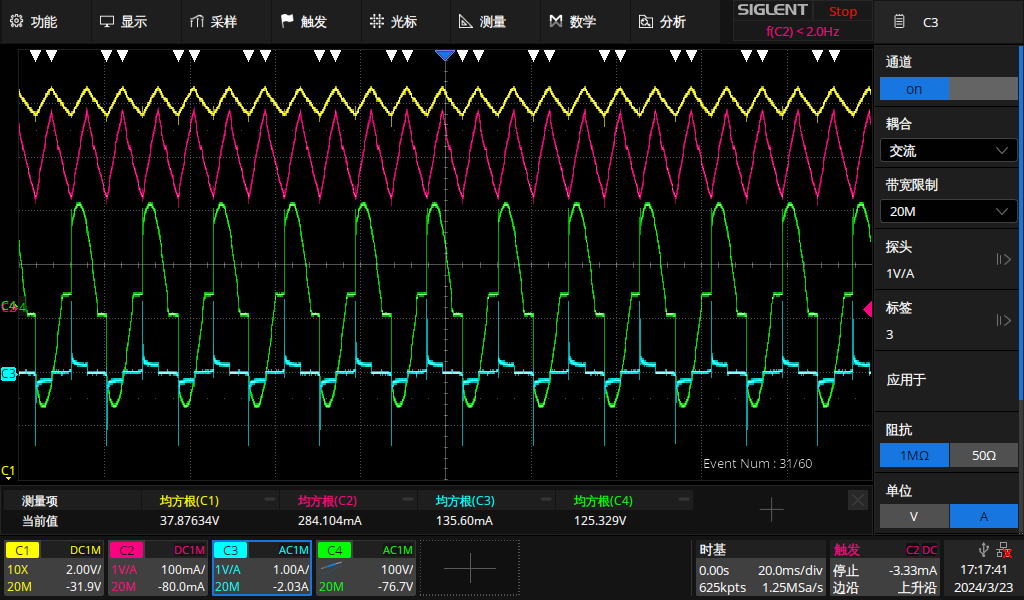
单位:我们想用这个通道3测输入电流,肯定要选择A;
耦合方式:由于是交流电流,所以选择交流;
带宽限制:选择20M以下带宽,是为了防止MOS管开关产生20M以上的开关噪声;
范围:我们这个电流钳有30A和5A,意味着这个探头是量程是30A或者5A,不知道电流多大情况下,选择30A,电压在300V;
精度:量程30A要选择0.1V/A,量程5A要选择1V/A。
基本上和CH2一致
④ CH4(Green):Vin,通道4设置如下图所示。
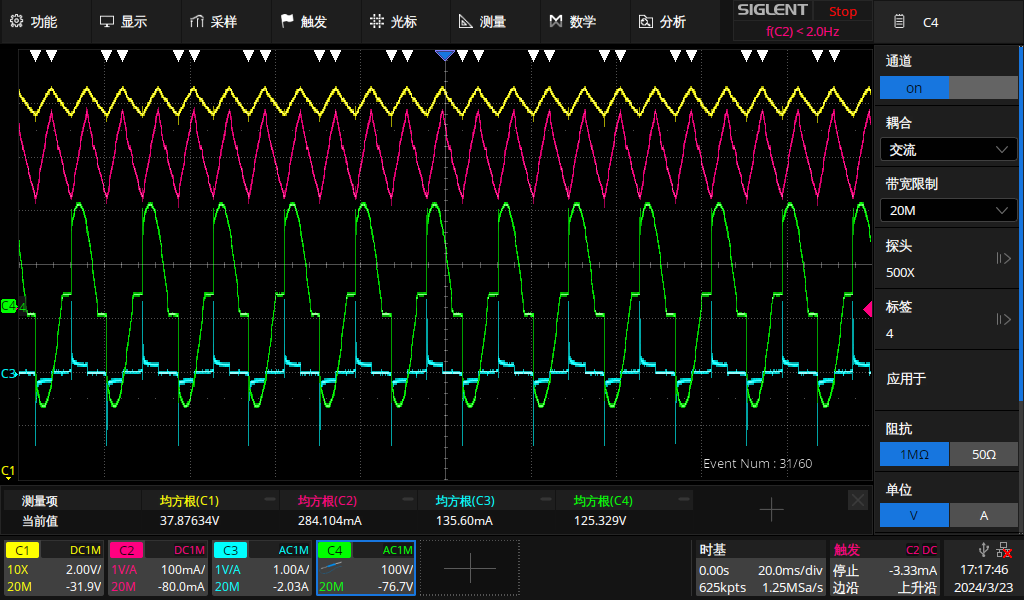
单位:我们想用这个通道4测输入电流,要选择V;
耦合方式:由于是交流电压,所以选择交流;
带宽限制:选择20M以下带宽,是为了防止MOS管开关产生20M以上的开关噪声;
探头放大倍数ATTENUATION:我们这个高压差分探头是500X,意味着这个探头可以放大信号500倍,输入一般是高压,所以选用高压差分探头。
带宽BANDWIDTH:全带宽,这里不太清楚为什么这里要选全带宽,有知道的朋友可以下方留言~

这里为什么高压差分探头需要插入一个USB串口线,知道的朋友留下言~
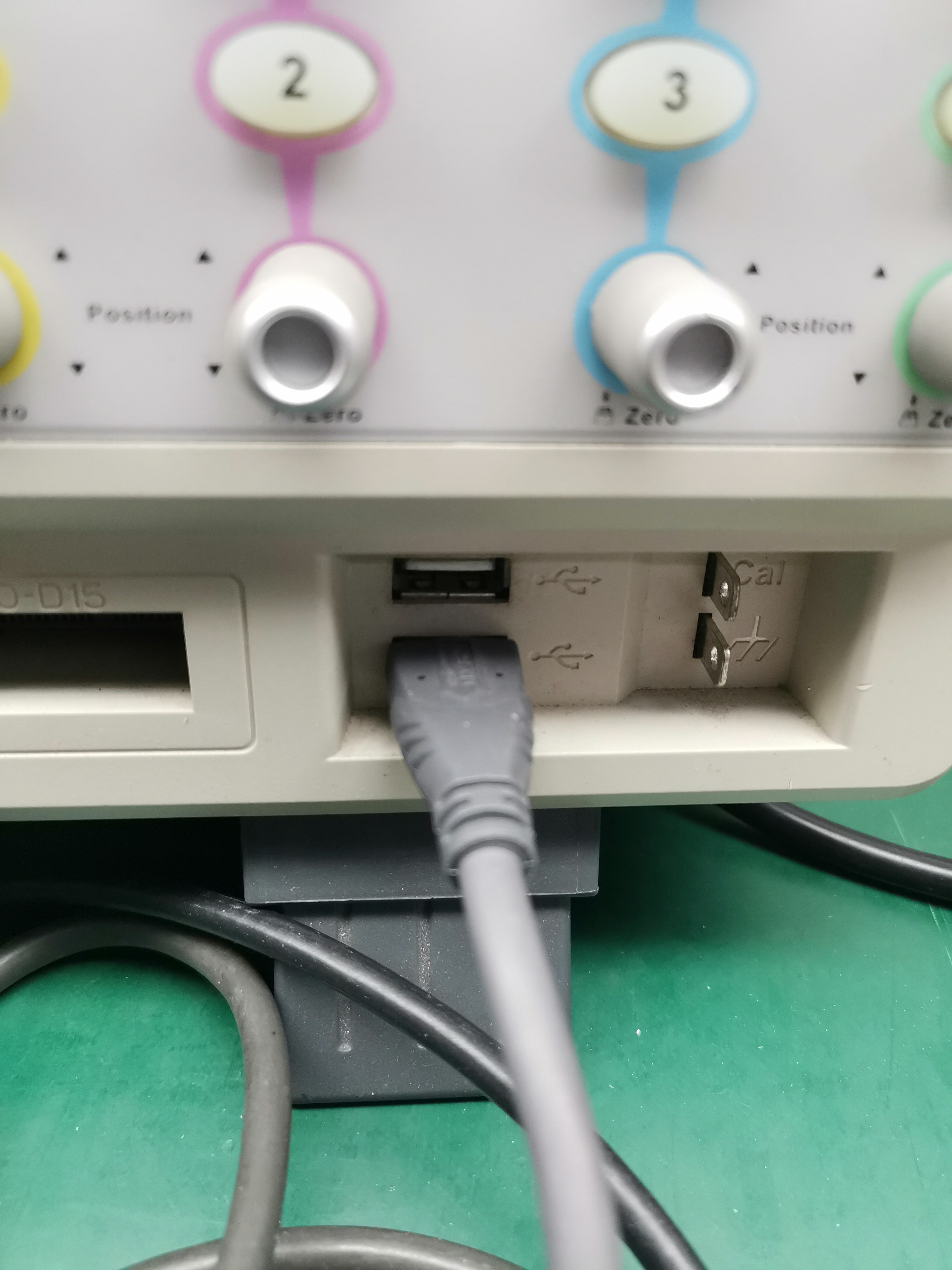
(2)量程的配置
通过示波器的前面板的Vertical(垂直的),如下图1,我们可以知道
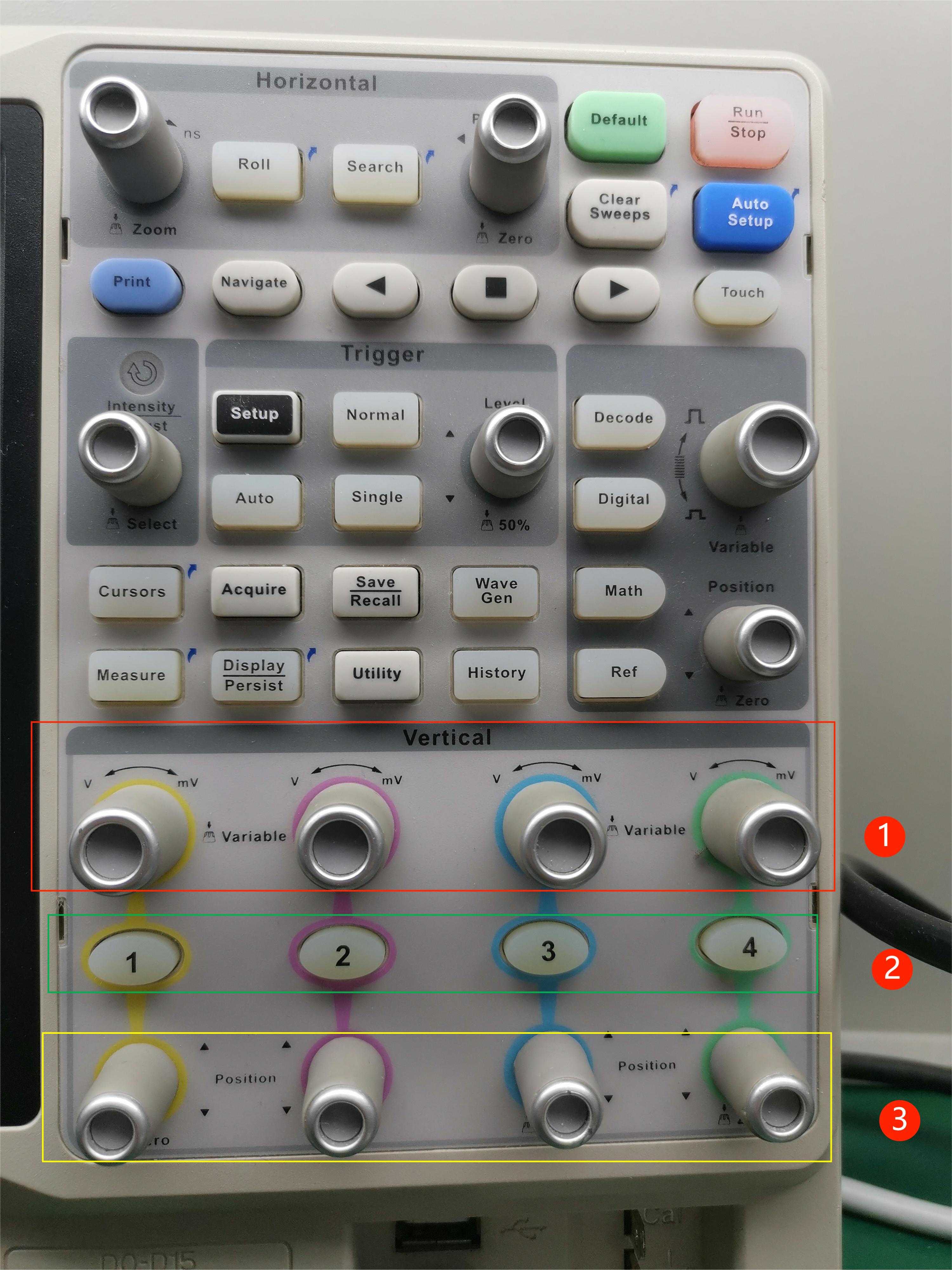
①:红色框框区域,它是量程旋钮。有四个不同颜色通道,分别代表CHI、CHI2、CH3、CH4,有V~mV标志,代表这个旋钮左旋是大量程,右旋是小量程。
②:绿色框框区域,它是通道显示按钮。按一下可以在屏幕显示每个通道信息,如下图2。

③:黄色框框区域,它是调整波形上下位置按钮和把波形位置归零按钮,可能我们的波形出来有重叠的时候,此时就需要把波形调整上下位置,这样测试准确一点,也方便看;
按下③所示按钮,可以把波形直接调整到中间位置。如下图3蓝色圈处。
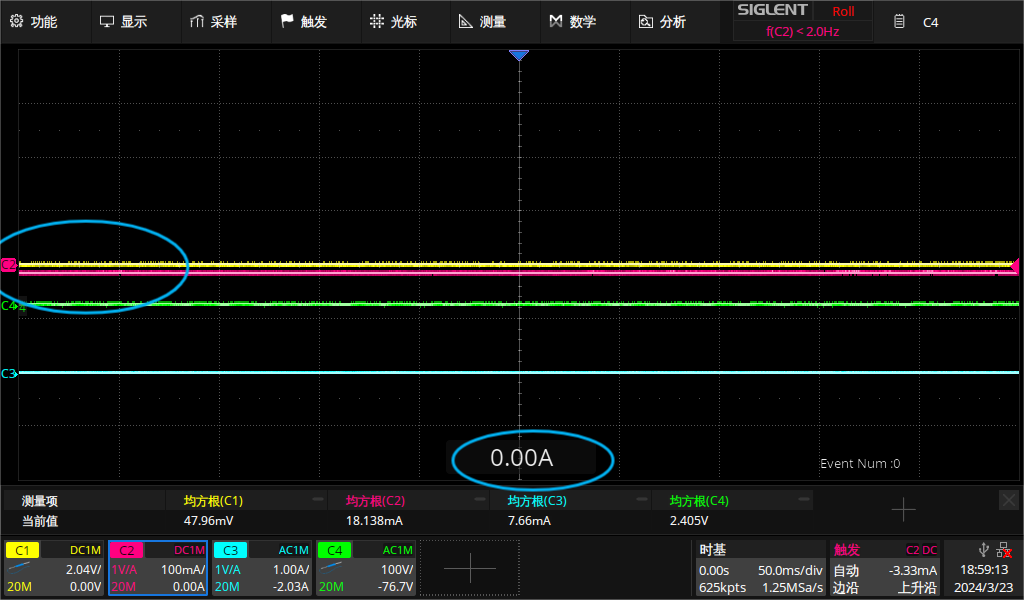
(3)实物如何连接
由下图可知,圆环代表电流钳,使用前用先往外推至Lock档,点击Auto Zero自动清零,按照电流方向卡住输入或输出线上;
测试电压时,要采用并联测试,搭在测试端两边。
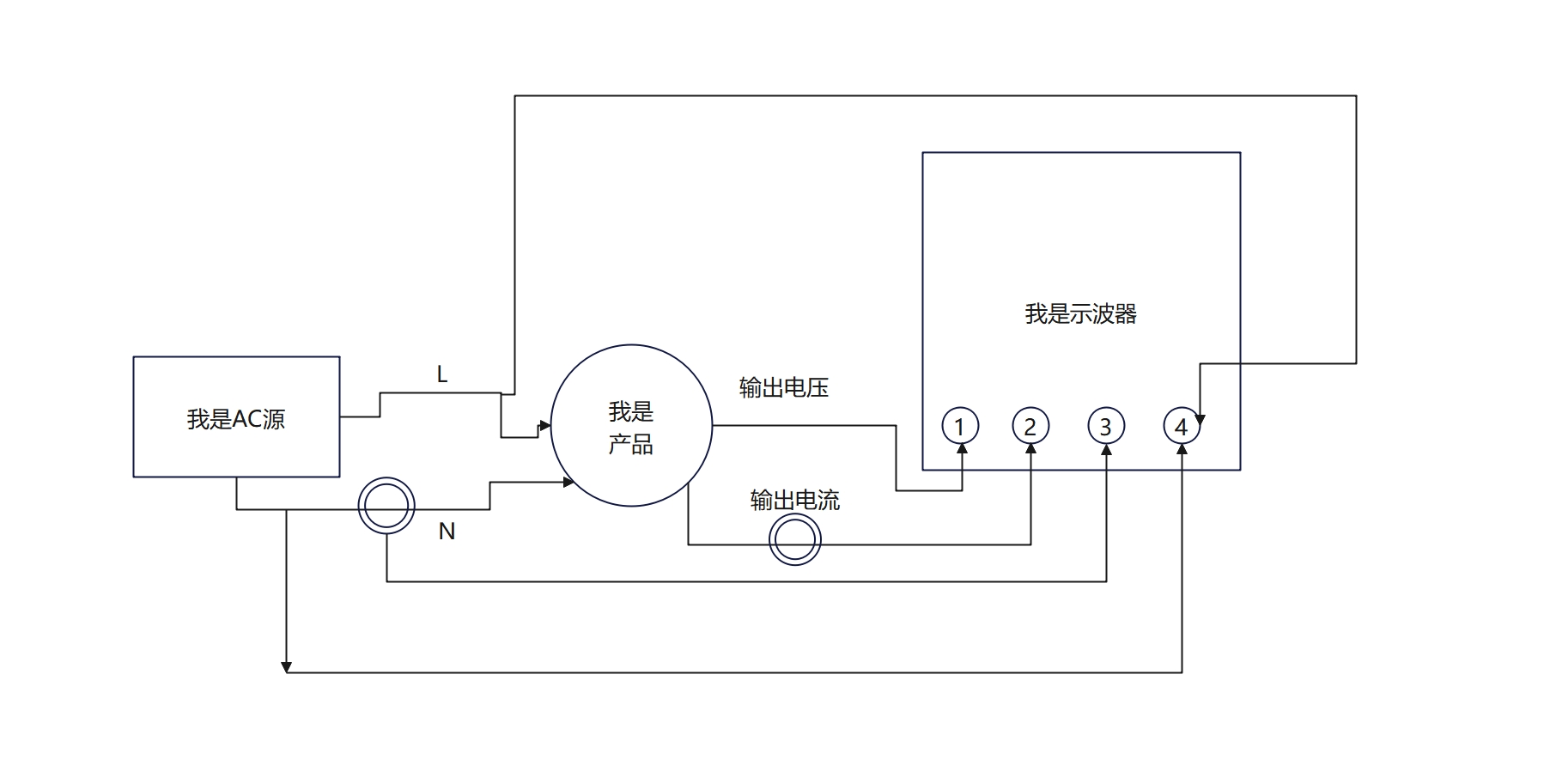
(4)时基的调整
通过示波器的前面板的Horizonal(水平的),如下图1,我们可以知道
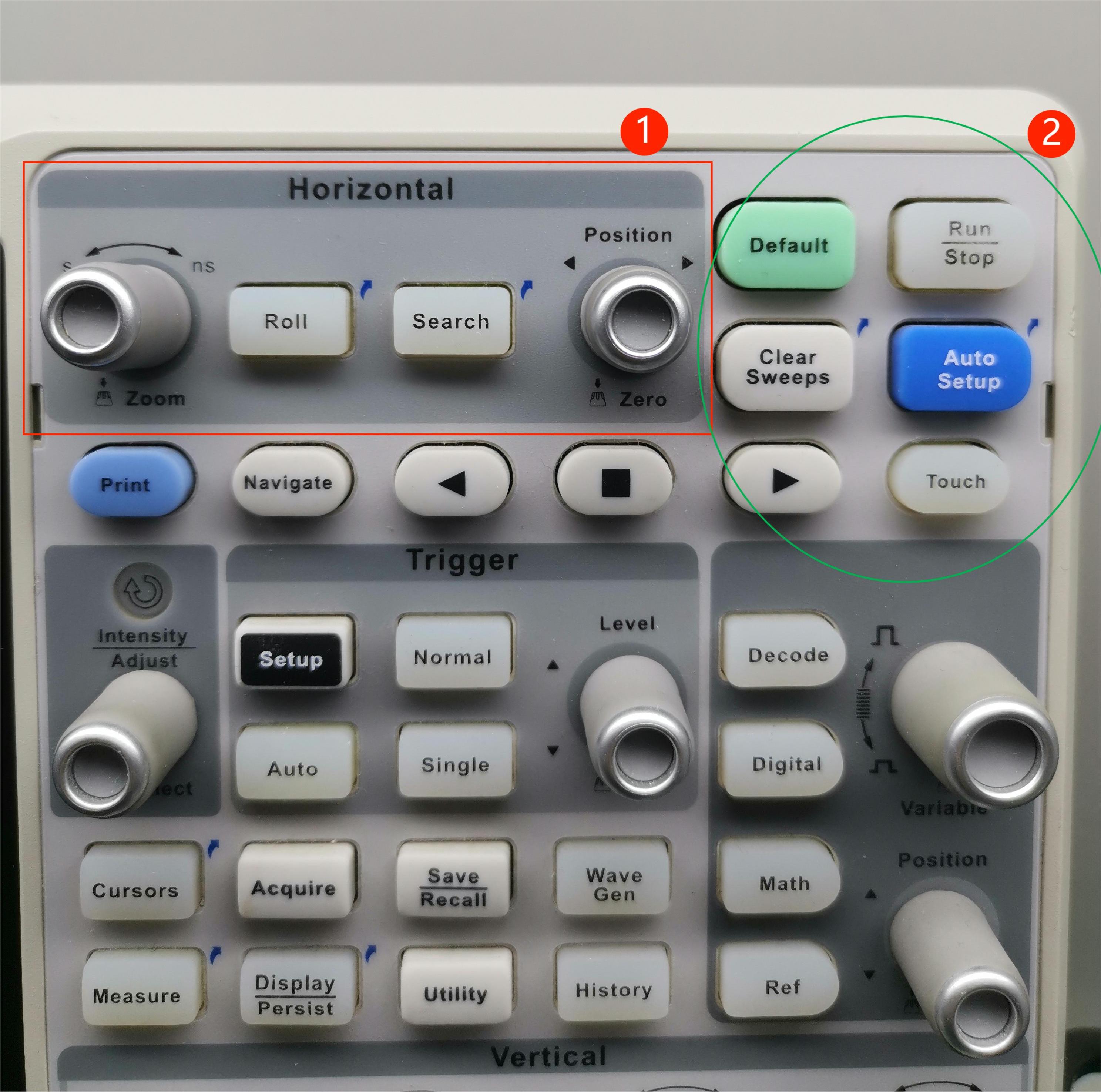
①:红色框框区域内,从左到右数
第一个是时间旋钮,(时基,Time/div)有s~ns标志,代表这个旋钮左旋是将波形以s的速度前进(看到波形会慢),右旋是将小时以ns速度前进(看到波形会快),还有一个复用功能:它按下进入Zoom模式,可以观察波形的细节部分,比如说观察浪涌电流的形状和频率,如图2。
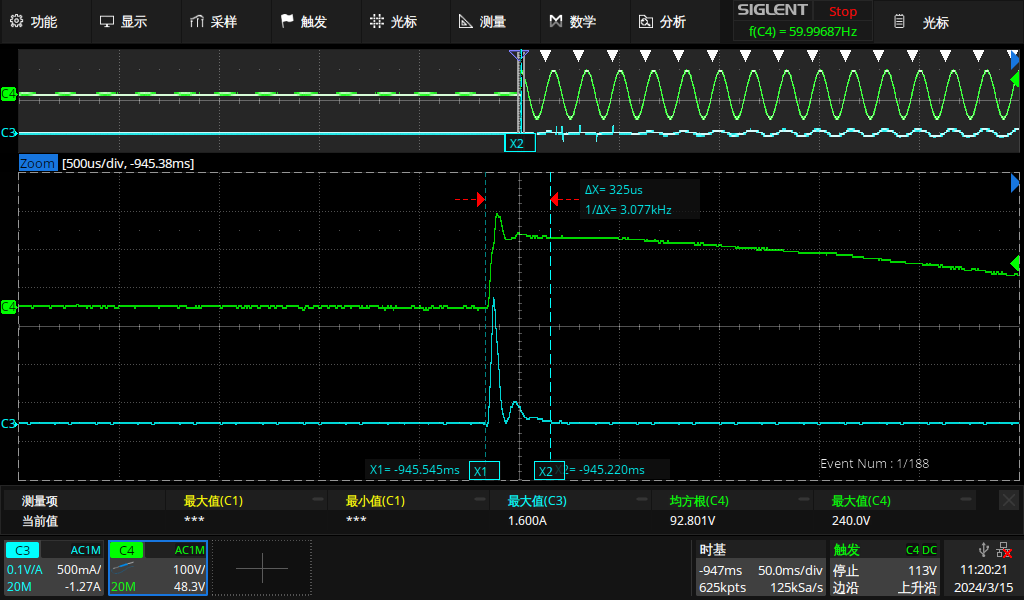
第二个Roll是滚动按钮,按下可以实现波形在屏幕的滚动,再次按下退出 Roll 模式。
第三个Search是搜索功能,按下可以打开搜索(Search)功能;再次按下关闭 Search 功能。
注意:在某些非常高的时基下(≥50ms/div),此时波形很快,建议示波器采用滚动工作模式,以便长时间采集而不会延迟在屏幕上显示信号。
第四个Position是水平调整位置按钮,可以实现波形左右移动。
②:绿色圈圈区域内,从左到右数
第一个Default是默认设置,点击可以让示波器恢复默认出厂设置。如图3。
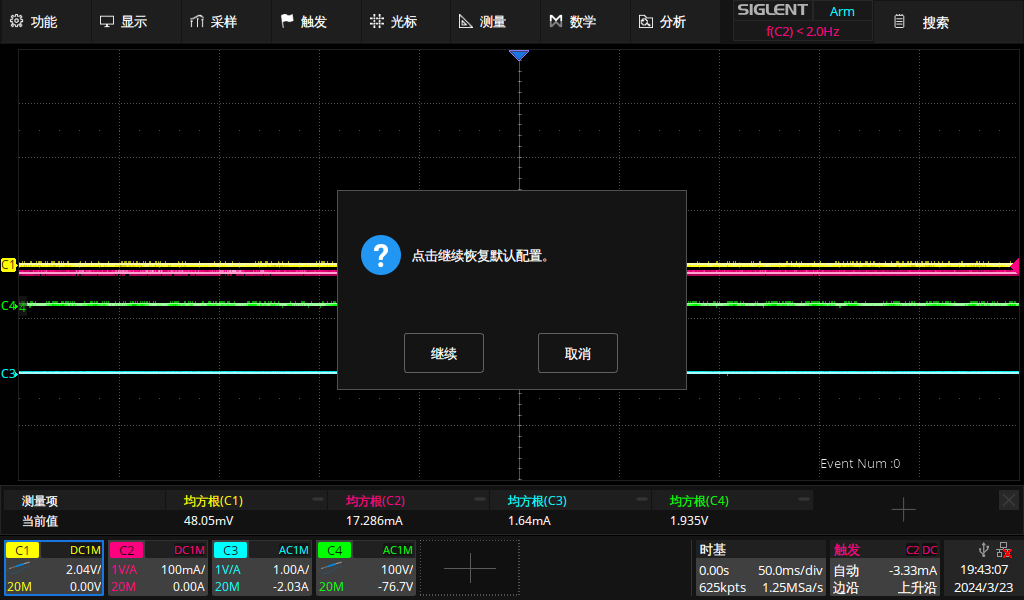
第二个Run/Stop是允许和停止按钮,控制波形运行和停止的。
第三个Autosetup是自动配置按钮,如果怎么调量程和位置都搞定不了的波形,可以一键配置,几秒钟搞定示波器波形问题。如图4。
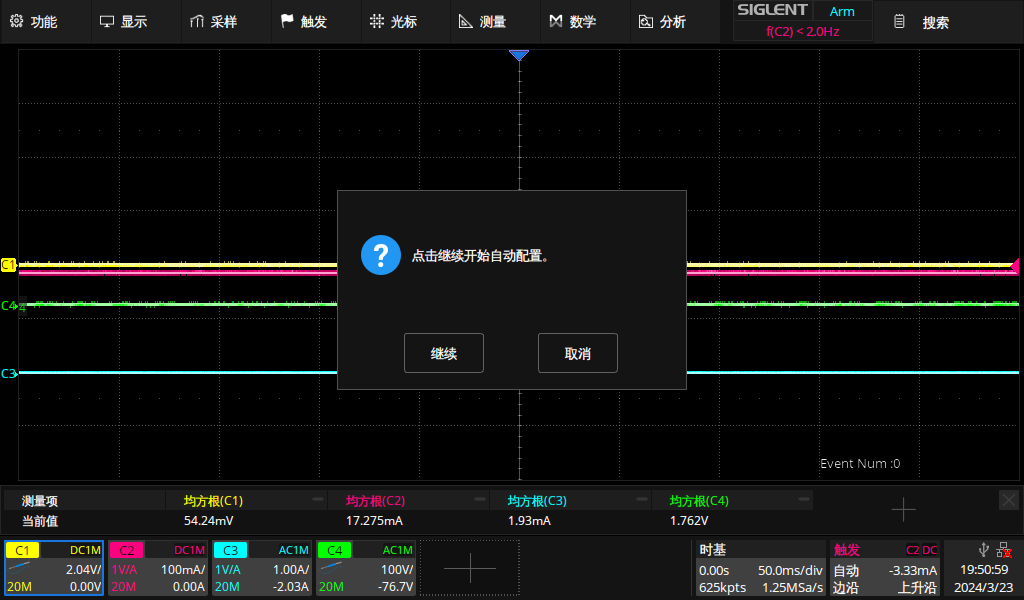
第四个Clear Sweeps是统计清零按钮,统计值清零并重新开始统计。
第五个Touch是触摸按钮,按下可以对屏幕的波形像玩手机一下滑动,再次按下触摸功能消失。
3,测试
上面的一些步骤把测试环境搭好,掌握测试步骤,直接开测。
如果想保存波形,首先要插入一个U盘,如图1中的步骤①,其次按下Print打印,等待图片存储完成,即可粘贴复制到测试报告。

本篇从测试原副边波形的详细步骤,到示波器主要功能的扩展,希望对你有用~
欢迎一键三连~